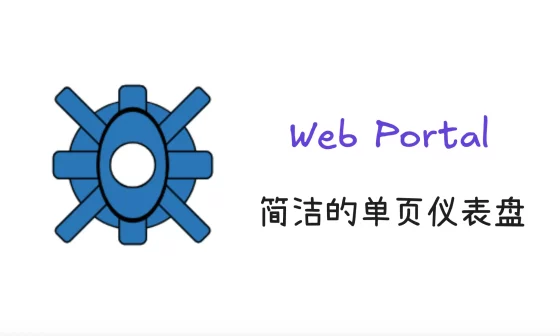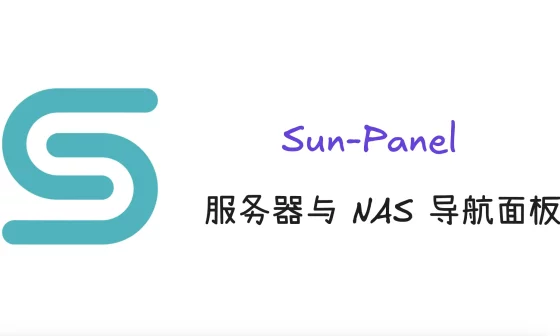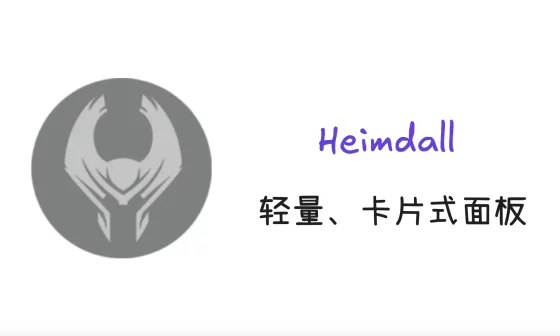Jump 是一款自托管的启动页和实时状态监控工具,专为服务器设计,旨在提供简单、时尚、快速且安全的用户体验。它允许你轻松添加站点、分类管理、实时监控状态,并提供丰富的自定义选项,帮助你高效管理和访问你的服务。本文将介绍如何使用 Docker 快速部署 Jump,让你轻松打造个性化的启动页。
Jump 功能展示
Jump 面板,打开即用:

什么是 Jump?
Jump 是一款开源的启动页和状态监控工具,旨在为你的服务器提供一个简洁、高效的管理入口。它的设计灵感来源于用户对简单性和美观性的需求,支持实时状态监控、自定义背景、分类管理等功能,帮助用户更高效地组织和管理服务。
核心功能与特点
- 快速部署 🚀:简单易用,快速部署。
- 自定义图标 🖼️:轻松添加站点,使用自定义图标或自动获取原始 favicon。
- 分类管理 🗂️:通过标签对站点进行分类管理,支持多页面布局。
- 实时状态监控 ⚡:实时监控每个站点的状态。
- 自定义背景 🎨:使用自己的背景图片或从 Unsplash 获取随机背景。
- 快速搜索 🔍:通过名称、标签、URL 快速搜索,支持键盘快捷键。
- 自定义搜索引擎 📚:通过搜索框访问自定义搜索引擎列表。
- Open Weather Map 集成 🌦️:显示本地时间和天气信息。
- 响应式设计 📱:支持多种布局选项,包括移动设备适配。
- 灵活配置 ⚙️:轻松启用/禁用所有配置选项,满足个性化需求。
适用场景
- 个人服务器:为个人服务器提供统一的服务入口和状态监控。
- 团队协作:为团队提供便捷的自托管服务访问和状态管理。
- 开发者:快速部署和管理自托管服务,实时监控状态。
官方地址
- GitHub 仓库:https://github.com/daledavies/jump
使用 Docker 部署 Jump
使用以下 docker-compose.yml 文件来安装 Jump:
version: '3'
services:
web:
image: daledavies/jump
ports:
- 8123:8080
volumes:
- ./backgrounds:/backgrounds
- ./favicon:/favicon
- ./search:/search
- ./sites:/sites
environment:
SITENAME: 'Custom site name'
OWMAPIKEY: '0a1b2c3d4e5f6a7b8c9d0a1b'
LATLONG: '51.509865,-0.118092'
restart: unless-stopped
部署步骤
- 创建安装目录:
mkdir -p ~/jump && cd ~/jump - 创建配置文件: 在
~/jump目录下创建docker-compose.yml文件,内容如上。 - 启动容器:
docker-compose up -d - 访问 Jump: 打开浏览器,访问
http://your-server-ip:8123,验证部署是否成功。
总结
Jump 以 快速部署 与 实时状态监控 为核心,兼具 自定义选项 与 响应式设计 特点,无论是个人服务器还是团队协作,它都能作为 高效且易用的启动页工具 长期使用。更多功能可访问以下资源获取:
订阅评论
登录
0 评论
最旧